Создание и использование шаблонов
Все визуальные элементы в WPF уже имеют встроенные шаблоны, которые определяют визуальное дерево, структуру и даже поведение элементов. Однако мощь шаблонов состоит в том, что мы можем их переопределить по своему вкусу. Например, сделать круглое окно, а не квадратное, или кнопку в виде морской звезды.
К примеру создадим округлый элемент Button:
<Window x:Class="ControlsTemplateApp.MainWindow"
xmlns="http://schemas.microsoft.com/winfx/2006/xaml/presentation"
xmlns:x="http://schemas.microsoft.com/winfx/2006/xaml"
xmlns:d="http://schemas.microsoft.com/expression/blend/2008"
xmlns:mc="http://schemas.openxmlformats.org/markup-compatibility/2006"
xmlns:local="clr-namespace:ControlsTemplateApp"
mc:Ignorable="d"
Title="MainWindow" Height="250" Width="300">
<Window.Resources>
<ControlTemplate TargetType="Button" x:Key="btTemplate">
<Border CornerRadius="25" BorderBrush="CadetBlue" BorderThickness="2"
Background="LightBlue" Height="40" Width="100" >
<ContentControl Margin="5" HorizontalAlignment="Center" VerticalAlignment="Center" Content="Hello" />
</Border>
</ControlTemplate>
</Window.Resources>
<Grid>
<Button x:Name="myButton" Template="{StaticResource btTemplate}" Height="40" Width="100">Hello</Button>
</Grid>
</Window>
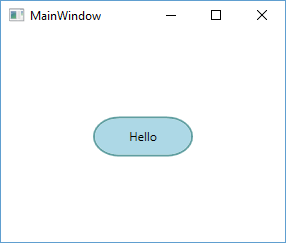
Мы можем определять шаблоны с через стили, а можем в виде отдельных ресурсов. Так, в данном случае с помощью элемента ControlTemplate определяется ресурс с ключом "btTemplate".
В ControlTemplate вложены элементы Border и ContentControl, которые через свои свойства определяют, как будет выглядеть кнопка.
TemplateBinding
Вышеопределенный шаблон устанавливал цвет, ряд других параметров, которые мы не могли бы изменить. Например, если мы установим в кнопке цвет фона, то этот цвет никак не повлияет, так как в реальности будет работать только цвет, определенный в элементе Border:
<Button x:Name="myButton" Template="{StaticResource btTemplate}" Background="Red">Привет</Button>
Чтобы мы могли из элемента, к которому применяется шаблон, влиять на свойства, определенные в этом шаблоне, нам надо использовать элемент TemplateBinding. Он служит для установки в шаблоне привязки к свойствам элемента. Так, изменим шаблон следующим образом:
<Window x:Class="ControlsTemplateApp.MainWindow"
xmlns="http://schemas.microsoft.com/winfx/2006/xaml/presentation"
xmlns:x="http://schemas.microsoft.com/winfx/2006/xaml"
xmlns:d="http://schemas.microsoft.com/expression/blend/2008"
xmlns:mc="http://schemas.openxmlformats.org/markup-compatibility/2006"
xmlns:local="clr-namespace:ControlsTemplateApp"
mc:Ignorable="d"
Title="MainWindow" Height="250" Width="300">
<Window.Resources>
<ControlTemplate TargetType="Button" x:Key="btTemplate">
<Border CornerRadius="25"
BorderBrush="{TemplateBinding BorderBrush}"
BorderThickness="{TemplateBinding BorderThickness}"
Background="{TemplateBinding Background}"
Height="{TemplateBinding Height}"
Width="{TemplateBinding Width}" >
<ContentControl Margin="{TemplateBinding Padding}"
HorizontalAlignment="{TemplateBinding HorizontalContentAlignment}"
VerticalAlignment="{TemplateBinding VerticalContentAlignment}"
Content="{TemplateBinding Content}" />
</Border>
</ControlTemplate>
</Window.Resources>
<Grid>
<Button x:Name="myButton" Template="{StaticResource btTemplate}" Height="40" Width="100" Background="LightPink">Привет</Button>
</Grid>
</Window>
Выражение типа Background="{TemplateBinding Background}" в элементе Border указывает, что фон элемента Border будет привязан к свойству
Background элемента Button. Таким образом, здесь практически все свойства Border и ContentControl (кроме свойства CornerRadius) устанавливаются из разметки элемента Button
Свойство Template
Используя свойство Template, можно определить шаблон напрямую в самом элементе:
<Button x:Name="myButton" Content="Привет" Height="40" Width="100" Background="LightPink">
<Button.Template>
<ControlTemplate TargetType="Button">
<Border CornerRadius="25"
BorderBrush="{TemplateBinding BorderBrush}"
BorderThickness="{TemplateBinding BorderThickness}"
Background="{TemplateBinding Background}"
Height="{TemplateBinding Height}"
Width="{TemplateBinding Width}" >
<ContentControl Margin="{TemplateBinding Padding}"
HorizontalAlignment="{TemplateBinding HorizontalContentAlignment}"
VerticalAlignment="{TemplateBinding VerticalContentAlignment}"
Content="{TemplateBinding Content}" />
</Border>
</ControlTemplate>
</Button.Template>
</Button>
Триггеры в шаблонах
Если мы возьмем стандартные кнопки (или другие элементы управления), то мы можем заметить, что они меняют свои свойства в различных состояниях. Например, кнопка изменяет фон при нажатии. Рассмотрим, как мы сможем сделать подобные вещи.
Для реагирования на изменение свойств в шаблонах, как и в стилях, используютс триггеры. Для триггеров в элементе ControlTemplate определена коллекция Triggers. Например, добавим к ранее определенному шаблону несколько триггеров:
<Button x:Name="myButton" Content="Привет" Height="40" Width="100" Background="LightPink">
<Button.Template>
<ControlTemplate TargetType="Button">
<Border x:Name="buttonBorder" CornerRadius="25"
BorderBrush="{TemplateBinding BorderBrush}"
BorderThickness="{TemplateBinding BorderThickness}"
Background="{TemplateBinding Background}"
Height="{TemplateBinding Height}"
Width="{TemplateBinding Width}" >
<ContentControl Margin="{TemplateBinding Padding}"
HorizontalAlignment="{TemplateBinding HorizontalContentAlignment}"
VerticalAlignment="{TemplateBinding VerticalContentAlignment}"
Content="{TemplateBinding Content}" />
</Border>
<ControlTemplate.Triggers>
<Trigger Property="IsMouseOver" Value="true">
<Setter Property="FontWeight" Value="Bold" />
</Trigger>
<Trigger Property="IsPressed" Value="true">
<Setter TargetName="buttonBorder" Property="Background" Value="Azure" />
<Setter TargetName="buttonBorder" Property="BorderBrush" Value="DarkBlue" />
</Trigger>
<Trigger Property="IsEnabled" Value="false">
<Setter Property="Foreground" Value="Gray"/>
<Setter TargetName="buttonBorder" Property="Background" Value="LightGray"/>
</Trigger>
</ControlTemplate.Triggers>
</ControlTemplate>
</Button.Template>
</Button>
Здесь для элемента Border определено свойство x:Name="buttonBorder", благодаря чему мы можем ссылаться на этот элемент в триггерах.
В коллекции триггеров шаблона определено три триггера. Первый срабатывает, когда свойство IsMouseOver элемена Button будет равно true. То есть при наведении указателя мыши на кнопку. В этом случае триггер делает жирным шрифт кнопки:
<Trigger Property="IsMouseOver" Value="true">
<Setter Property="FontWeight" Value="Bold" />
</Trigger>
Второй триггер срабатывает при нажатии на кнопку, а третий - когда свойство IsEnabled равно false. Причем в этих
триггерах свойство TargetName, что позволяет установить свойства не самой кнопки, а элемента Border в шаблоне.
- Глава 1. Введение в WPF
- Глава 2. XAML
- Глава 3. Компоновка
- Глава 4. Элементы управления
- Обзор элементов управления и их свойств
- Элементы управления содержимым
- Кнопки
- CheckBox и RadioButton
- Всплывающие подсказки ToolTip и Popup
- Контейнеры GroupBox и Expander
- ScrollViewer. Создание прокрутки
- Текстовые элементы управления
- Элементы управления списками
- ListBox
- ComboBox
- ListView
- Создание вкладок и TabControl
- Меню
- ToolBar
- TreeView
- DataGrid
- ProgressBar и Slider
- Работа с датами. Calendar и DatePicker
- Работа с изображениями. Image и InkCanvas
- Глава 5. DependencyObject и свойства зависимостей
- Глава 6. Модель событий в WPF
- Глава 7. Команды
- Глава 8. Кисти
- Глава 9. Ресурсы
- Глава 10. Привязка
- Глава 11. Стили, триггеры и темы
- Глава 12. Приложение и класс Application
- Глава 13. Шаблоны элементов управления
- Глава 14. Работа с данными
- Глава 15. Документы
- Глава 16. Работа с графикой
- Глава 17. Трехмерная графика
- Глава 18. Анимация
- Глава 19. Окна
- Глава 20. Паттерн MVVM
- Глава 21. Взаимодействие с базой данных
- Глава 22. Хостирование приложения и внедрение зависимостей